Periksa Windows 10 atau 11 PC Anda adalah 32 bit atau 64 bit dengan mudah
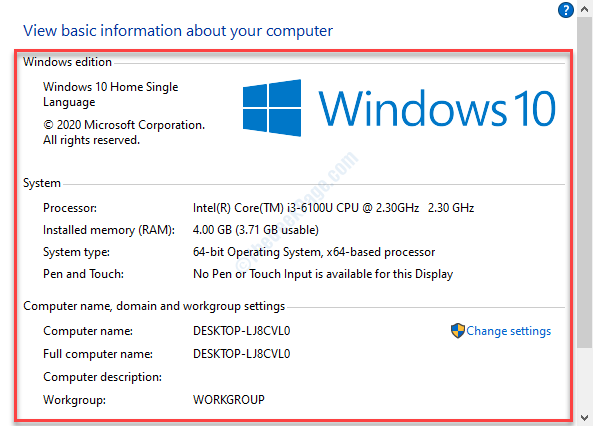
- 2081
- 61
- Ian Parker
Kami mungkin perlu mencari detail sistem kami seperti edisi sistem sistem, versi windows, RAM yang diinstal, prosesor, jenis sistem dan lainnya untuk tujuan yang berbeda. Informasi perangkat keras dan driver, detail domain, atau nama komputer adalah beberapa informasi penting lainnya yang sering Anda perlukan untuk membantu Anda dengan semacam konfigurasi sistem.
Jadi, tanpa basa -basi lagi, mari kita lihat cara memeriksa informasi sistem Anda di Windows 10 atau Windows 11.
Daftar isi
- Metode 2: Melalui Informasi Sistem
- Metode 2: Melalui Aplikasi Pengaturan
- Metode 3: Melalui Properti PC ini
Metode 2: Melalui Informasi Sistem
Jendela Informasi Sistem menawarkan informasi sistem terperinci dan dapat dibuka dengan dua cara.
Solusi 1: Menggunakan Pencarian Windows
Langkah 1: Pergi ke Awal dan ketik Sistem Informasi di kotak pencarian.
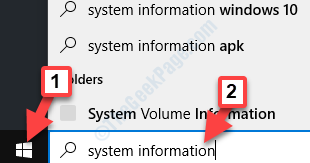
Langkah 2: Klik kiri pada hasil untuk membuka Sistem Informasi jendela.
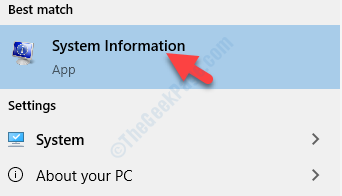
Langkah 3: Itu akan membuka Sistem Informasi jendela, di mana Anda dapat memeriksa informasi sistem terperinci.
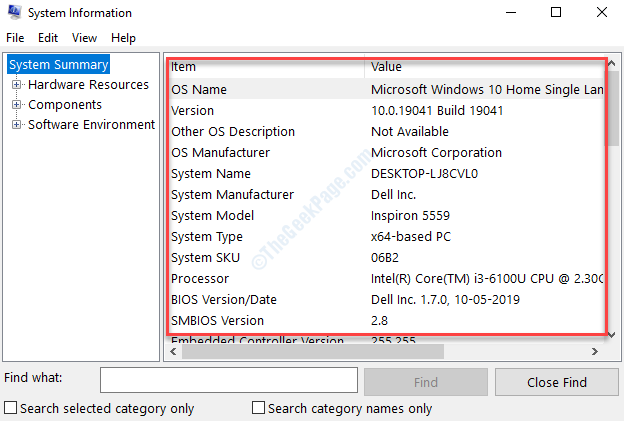
Anda juga dapat membuka jendela ini menggunakan cara kedua.
Solusi 2: Menggunakan Perintah Jalankan
Langkah 1: Klik kanan Awal dan pilih Berlari Dari menu klik kanan.
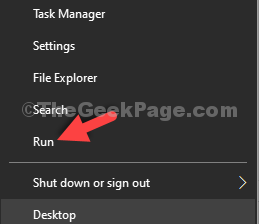
Langkah 2: Sebagai Jalankan perintah buka, ketik msInfo32 di kotak pencarian dan tekan Memasuki:
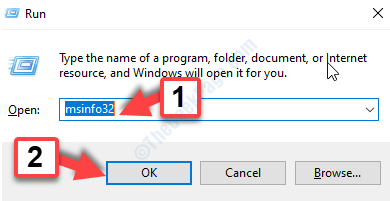
Langkah 3: Itu akan membuka yang sama Sistem Informasi jendela, dengan informasi sistem terperinci yang terkait dengan PC Anda.
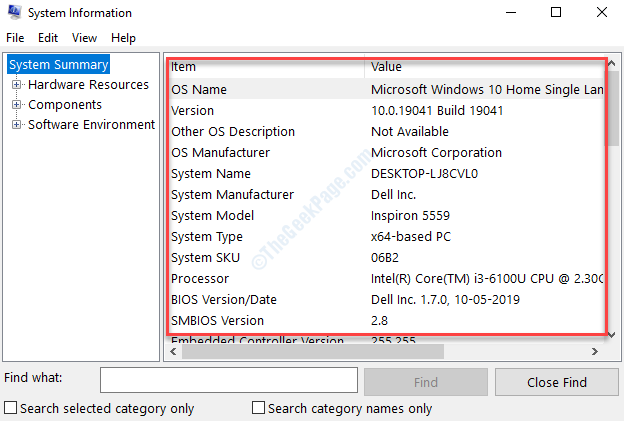
Itu saja. Ikuti metode ini, kapan pun Anda ingin memeriksa informasi sistem Anda di Windows 10.
Metode 2: Melalui Aplikasi Pengaturan
Langkah 1: Klik kanan Awal dan pilih Sistem Dari menu klik kanan.
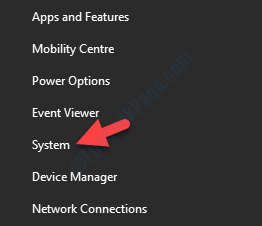
Langkah 2: Itu akan membuka Sistem Jendela Pengaturan di Pengaturan aplikasi. Di sisi kanan, di bawah Tentang bagian, Anda dapat menggulir ke bawah dan melihat detail Spesifikasi perangkat Dan Spesifikasi Windows.
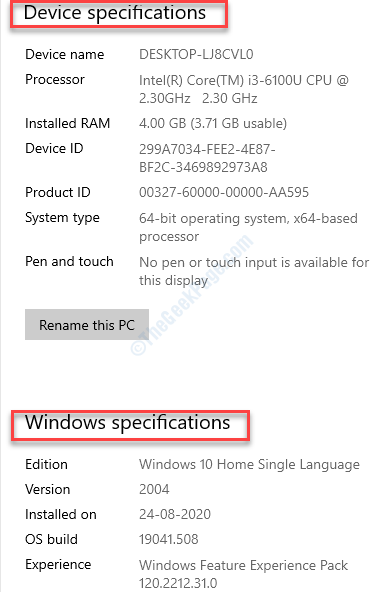
Langkah 3: Atau, Anda juga dapat menggulir ke bawah dan mengklik Sistem Informasi di bawah Pengaturan terkait.
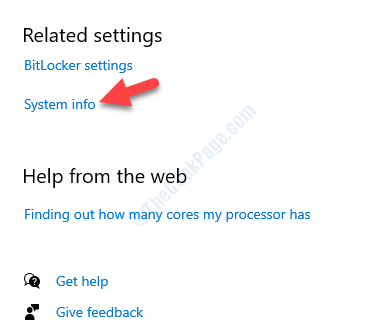
Langkah 4: Itu akan terbuka Panel Kontrol - Sistem jendela, di mana, di bawah Lihat informasi dasar tentang komputer Anda Anda dapat memeriksa semua detail dasar yang terkait dengan sistem Anda.
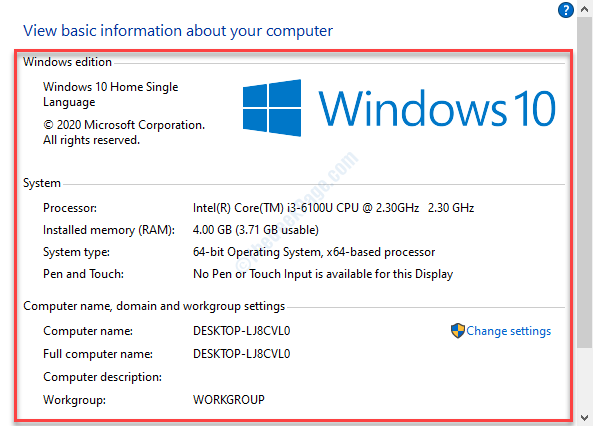
Atau, Anda dapat mencoba jalan pintas lain seperti yang ditunjukkan pada metode berikutnya.
Metode 3: Melalui Properti PC ini
Langkah 1: Pergi ke PC ini di desktop Anda dan klik kanan di atasnya. Pilih Properti Dari menu klik kanan.

Langkah 2: Itu akan membuka yang sama Panel Kontrol - Sistem jendela dan Anda dapat menemukan semua info dasar yang terkait dengan sistem Anda.
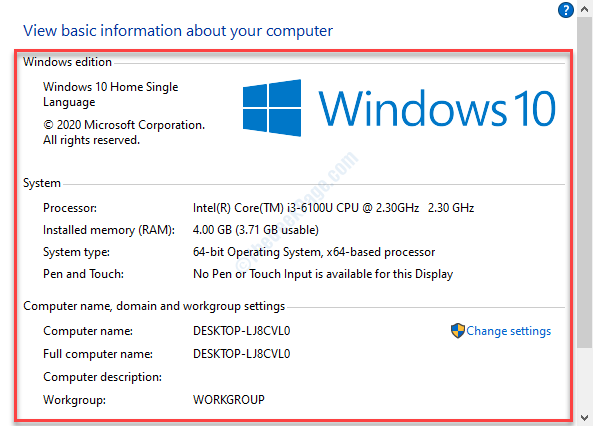
Anda juga dapat mencoba metode 3 untuk memeriksa informasi sistem Anda di Windows 10.
- « Terjadi kesalahan selama konfigurasi port di fix windows 10
- Setel sebagai koneksi terukur di aplikasi pengaturan abu -abu di windows 10 fix »

